Entity Framework Core(EF Core) 最简单的入门示例
概述
Entity Framework (EF) Core 是轻量化、可扩展、开源和跨平台版的常用 Entity Framework 数据访问技术。
EF Core 可用作对象关系映射程序 (O/RM),以便于 .NET 开发人员能够使用 .NET 对象来处理数据库,这样就不必经常编写大部分数据访问代码了。
EF Core 支持多个数据库引擎,请参阅数据库提供程序了解详细信息。
基于 .NET Core 的 EF Core 入门
在本教程中,将创建一个 .NET Core 控制台应用,该应用使用 Entity Framework Core 对 Microsoft SQL Server 数据库执行数据访问。
创建新项目
新建控制台项目:
执行 PowerShell 命令
dotnet new console -o ConsoleApp
如下图
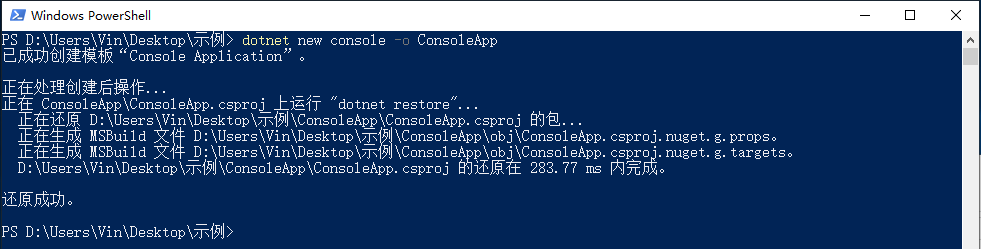
更改当前目录
将当前目录更改为应用程序的目录,如下所示:
cd ConsoleApp
安装 Entity Framework Core
安装 Microsoft.EntityFrameworkCore.SqlServer 和 Microsoft.EntityFrameworkCore.Tools
dotnet add package Microsoft.EntityFrameworkCore.SqlServerdotnet add package Microsoft.EntityFrameworkCore.Tools
运行
dotnet restore来安装新的程序包。
创建模型
使用以下内容创建一个新的 Model.cs 文件。
using Microsoft.EntityFrameworkCore;using System.Collections.Generic;namespace ConsoleApp{public class BloggingContext : DbContext{public DbSet<Blog> Blogs { get; set; }public DbSet<Post> Posts { get; set; }protected override void OnConfiguring(DbContextOptionsBuilder optionsBuilder){optionsBuilder.UseSqlServer("Server=你的数据库地址;Database=ConsoleApp;User Id=你的数据库账号;Password=你的数据库密码;");}}public class Blog{public int BlogId { get; set; }public string Url { get; set; }public ICollection<Post> Posts { get; set; }}public class Post{public int PostId { get; set; }public string Title { get; set; }public string Content { get; set; }public int BlogId { get; set; }public Blog Blog { get; set; }}}
在实际应用程序中,应将每个类放在单独的文件中,并将连接字符串放在配置文件或环境变量中。 为简化本教程,所有内容均放在一个文件中。
创建数据库
有了模型后,即可通过迁移创建数据库。
- 运行
dotnet ef migrations add InitialCreate以为迁移搭建基架,并为模型创建一组初始表。 - 运行
dotnet ef database update以将新迁移应用到数据库。 在应用迁移之前,此命令可创建数据库。
使用模型
打开 Program.cs 并将内容替换为以下代码:
using System;namespace ConsoleApp{class Program{static void Main(string[] args){using (var db = new BloggingContext()){db.Blogs.Add(new Blog { Url = "http://blogs.msdn.com/adonet" });var count = db.SaveChanges();Console.WriteLine("{0} records saved to database", count);Console.WriteLine();Console.WriteLine("All blogs in database:");foreach (var blog in db.Blogs){Console.WriteLine(" - {0}", blog.Url);}}}}}
运行
dotnet run从控制台测试应用。
基于 ASP.NET Core 的 EF Core 入门
在本教程中,将使用 Entity Framework Core 构建执行基本数据访问的 ASP.NET Core MVC 应用程序。
创建新项目
打开 Visual Studio 2017
“文件”>“新建”>“项目”
从左菜单中选择“已安装”>“Visual C#”>“.NET Core”。
选择“ASP.NET Core Web 应用程序”。
输入“WebApplication”作为名称,然后单击“确定”。
在“新建 ASP.NET Core Web 应用程序”对话框中:
确保在下拉列表中选择“.NET Core”和“ASP.NET Core 2.1”
选择“Web 应用程序(模型视图控制器)”项目模板
确保将“身份验证”设置为“无身份验证”
单击“确定”
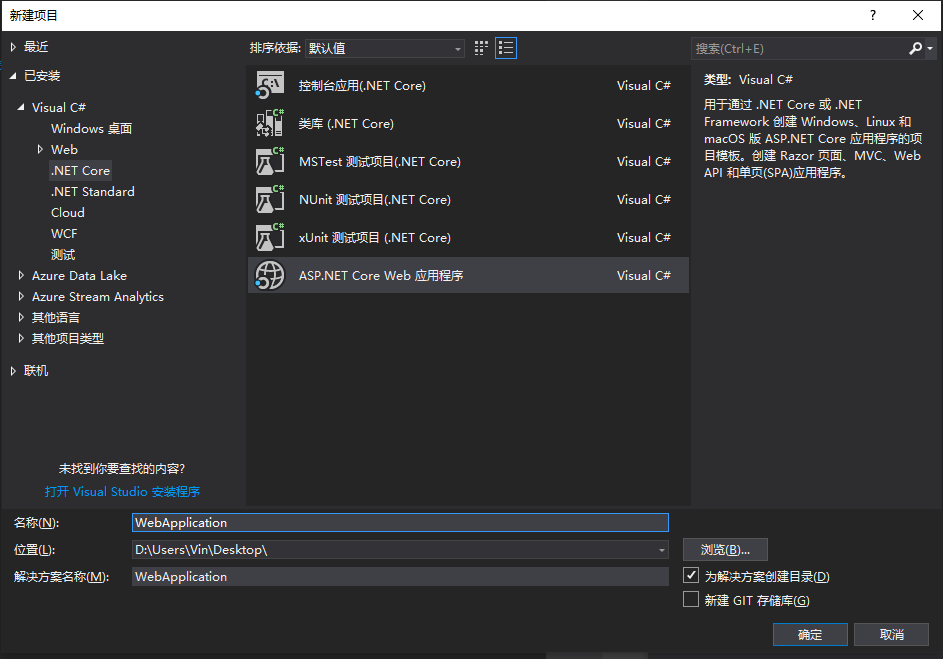
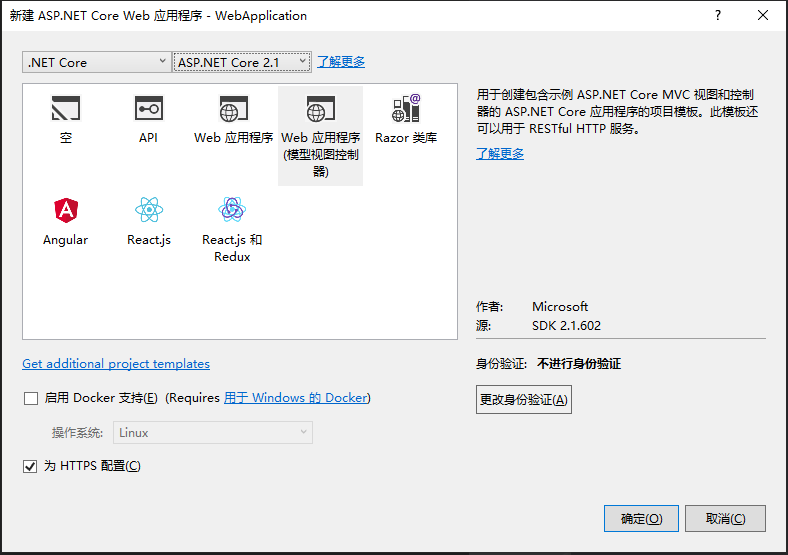
安装 Entity Framework Core
对于本教程,无需安装提供程序包,因为本教程使用 SQL Server。 SQL Server 提供程序包包含在 Microsoft.AspnetCore.App 元包中。
创建模型
右键单击“Models”文件夹,然后选择“添加”>“类”。
输入“Model.cs”作为名称,然后单击“确定”。
将此文件的内容替换为以下代码:
using System.Collections.Generic;using Microsoft.EntityFrameworkCore;namespace WebApplication.Models{public class BloggingContext : DbContext{public BloggingContext(DbContextOptions<BloggingContext> options): base(options){ }public DbSet<Blog> Blogs { get; set; }public DbSet<Post> Posts { get; set; }}public class Blog{public int BlogId { get; set; }public string Url { get; set; }public ICollection<Post> Posts { get; set; }}public class Post{public int PostId { get; set; }public string Title { get; set; }public string Content { get; set; }public int BlogId { get; set; }public Blog Blog { get; set; }}}
生产应用通常会将每个类放在单独的文件中。 为简单起见,本教程将这些类放在一个文件中。
使用依赖注入注册上下文
若要使 BloggingContext 可用于 MVC 控制器,请在 Startup.cs 中将其注册为服务。
在应用程序启动过程中,通过依赖关系注入 注册服务(如 BloggingContext),以便能够通过构造函数的参数和属性向使用服务的组件(如 MVC 控制器)自动提供该服务。
在 Startup.cs 中,添加以下 using 语句:
using WebApplication.Models;using Microsoft.EntityFrameworkCore;
将以下
手动高亮的代码添加到ConfigureServices方法:public void ConfigureServices(IServiceCollection services){services.Configure<CookiePolicyOptions>(options =>{// This lambda determines whether user consent for non-essential cookies is needed for a given request.options.CheckConsentNeeded = context => true;options.MinimumSameSitePolicy = SameSiteMode.None;});services.AddMvc().SetCompatibilityVersion(CompatibilityVersion.Version_2_1);var connection = @"Server=你的数据库地址;Database=WebApplication;User Id=你的数据库账号;Password=你的数据库密码;"; // 手动高亮services.AddDbContext<BloggingContext> // 手动高亮(options => options.UseSqlServer(connection)); // 手动高亮}
生产应用通常会将连接字符串放在配置文件或环境变量中。 为简单起见,本教程在代码中定义它。
创建数据库
以下步骤使用迁移创建数据库。
“工具”>“NuGet 包管理器”>“包管理器控制台”
运行以下命令:
Add-Migration InitialCreateUpdate-Database
如果收到错误,指出 The term 'add-migration' is not recognized as the name of a cmdlet,请关闭并重新打开 Visual Studio。
Add-Migration 命令为迁移搭建基架,以便为模型创建一组初始表。 Update-Database 命令创建数据库并向其应用新的迁移。
创建控制器
生成 Blog 实体控制器和视图的基架。
在“解决方案资源管理器”中,右键单击“Controllers”文件夹,然后选择“添加”>“控制器”。
选择“视图使用 Entity Framework 的 MVC 控制器”,然后单击“添加”。
将“模型类”设置为“Blog”,将“数据上下文类”设置为“BloggingContext”。
单击 添加。
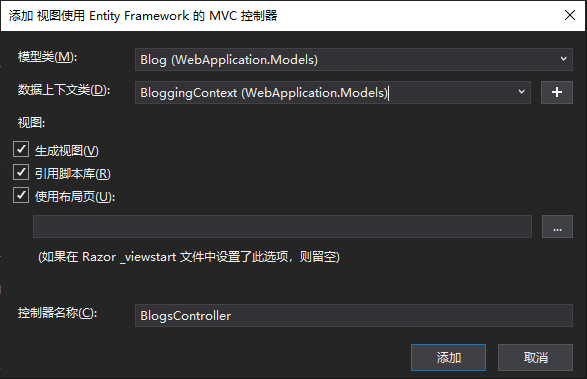
运行此应用程序
- 调试 > 开始执行(不调试)
- 导航到 /Blogs
Entity Framework Core(EF Core) 最简单的入门示例的更多相关文章
- .net core Entity Framework 与 EF Core
重点讲 Entity Framework Core ! (一)Entity Framework 它是适用于.NET 的对象关系映射程序 (ORM),现在的EF6已经是久经沙场,并经历重重磨难,获得一致 ...
- .net core EF Core 视图的应用
由之前的一篇文章<.net core Entity Framework 与 EF Core>我们都已经知道 EF Core 增加了许多特性,并且性能上也有了很大的提升. 但是EF Core ...
- C#中缓存的使用 ajax请求基于restFul的WebApi(post、get、delete、put) 让 .NET 更方便的导入导出 Excel .net core api +swagger(一个简单的入门demo 使用codefirst+mysql) C# 位运算详解 c# 交错数组 c# 数组协变 C# 添加Excel表单控件(Form Controls) C#串口通信程序
C#中缓存的使用 缓存的概念及优缺点在这里就不多做介绍,主要介绍一下使用的方法. 1.在ASP.NET中页面缓存的使用方法简单,只需要在aspx页的顶部加上一句声明即可: <%@ Outp ...
- asp.net core+ef core
asp.net core+ef core 官方的文档https://docs.asp.net/en/latest/tutorials/first-mvc-app/start-mvc.html 先来看一 ...
- Entity FrameWork(实体框架)是以ADO.NET Entity FrameWork ,简称为EF
Entity FrameWork(实体框架)是以ADO.NET Entity FrameWork ,简称为EF Entity FrameWork的特点 1.支持多种数据库(MSSQL.Oracle.M ...
- Asp.net Core + EF Core + Bootstrap搭建的MVC后台通用管理系统模板(跨平台版本)
Asp.net Core + EF Core + Bootstrap搭建的MVC后台通用管理系统模板(跨平台版本) 原创 2016年07月22日 10:33:51 23125 6月随着.NET COR ...
- .net core EF Core 调用存储过程
在这里,我们将尝试去学习一下 .net core EF Core 中调用存储过程. 我们知道,EF Core 是不支持直接调用存储过程的,那它又提供了什么样的方式去执行存储过程呢?有如下方法: 1.F ...
- 在vs2015上使用asp.net core+ef core
官方的文档https://docs.asp.net/en/latest/tutorials/first-mvc-app/start-mvc.html 先来看一下实现的效果
- .Net Core EF Core之Sqlite使用及部署
1.添加引用Nuget包 Microsoft.EntityFrameworkCore.Sqlite Microsoft.EntityFrameworkCore.Design Microsoft.Ent ...
随机推荐
- Sublime Text3—设置快捷键打开浏览器
在不同浏览器查看代码效果可谓是家常便饭,所以用不同快捷键对应打开不同浏览器可以大大提高工作效率. 本篇分享个简单的方法只需二步: 一.安装插件SideBarEnhancements ctrl+shif ...
- 并发编程之wait()、notify()
前面的并发编程之volatile中我们用程序模拟了一个场景:在main方法中开启两个线程,其中一个线程t1往list里循环添加元素,另一个线程t2监听list中的size,当size等于5时,t2线程 ...
- echo 输入背景和字体常用方法
ECHO输出背景颜色以及文字颜色输出格式: echo -e "\033[字背景颜色;文字颜色m字符串\033[0m"例如: echo -e & ...
- iOS应用架构开篇
iOS应用架构谈开篇 iOS应用架构谈 view层的组织和调用方案 iOS应用架构谈 网络层设计方案 iOS应用架构谈 动态部署方案 iOS应用架构谈 本地持久化方案 缘由 之前安居客iOS a ...
- [C++] const与指针的关系
首先快速复习一些基础. 考虑下面的声明兼定义式: int p = 10; p的基础数据类型是int. 考虑下面的声明兼定义式: const int a = 10; a的基础数据类型是int,a是一个常 ...
- python super参数错误
# -*- coding:utf-8 _*-"""@author:Administrator@file: yamlparser.py@time: 2018/09/07&q ...
- Python 数据分析4
本章概要 数据加载.存储与文件格式 数据加载.存储与文件格式 读取文本格式数据 read_csv 默认是按照逗号分割,也可设定其他分割符 df = pd.read_csv('file', sep='| ...
- C# - 设计模式 - 虚模式
虚模式 问题场景 子类从抽象派生是为了解耦,但为了适应新的变化,可能需要向抽象类添加新功能,假如在添加新功能之前已经有100个子类实现了抽象,那么接下来你得在100个子类中去重写向抽象添加的新功能. ...
- python算法&二分查找法
import random def random_list(n): result = [] ids = list(range(1001,1001+n)) a1 = ["赵",&qu ...
- dialog自适应大小、固定大小、底部显示
创建一个从底部显示的对话框 if (dialog == null) { dialog = new Dialog(context, R.style.theme_from_bottom); View vi ...
